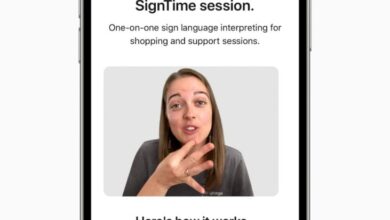Rimuovi iCloud Lock: quattro soluzioni che puoi provare

Sei bloccato sulla schermata di attivazione dell’iPhone? Può essere molto frustrante, in particolare se hai acquistato il dispositivo da qualcun altro pensando di poterlo utilizzare senza problemi.
Sebbene gli strumenti gratuiti possano promettere di rimuovere il blocco iCloud, è consigliabile utilizzare sistemi e strumenti professionali. Ecco perché parleremo di iSalvor di WooTechy.
Iniziamo!
Parte 1: quattro alternative per rimuovere il blocco iCloud
Soluzione 1. Rimuovere il blocco iCloud utilizzando l’hardware

Puoi rimuovere il blocco iCloud su un dispositivo apportando modifiche all’hardware. Il processo richiede la sostituzione di parti della scheda madre dell’iPhone o la sostituzione con un dispositivo sbloccato. Usare questo metodo è come creare un dispositivo completamente nuovo.
Requisiti di sblocco hardware
Chiunque desideri utilizzare questo metodo, avrà bisogno di parti che non sono bloccate in iCloud, ad esempio l’acquisto di un dispositivo danneggiato ma sbloccato.
Avrai anche bisogno della conoscenza dell’hardware e di vari strumenti, come un soffiatore, cacciaviti, attrezzature per saldatura e altro ancora. Durante la procedura verranno sostituiti tre chip:
- Il chip RF Baseband IC U601 Base
- Il chip IC U della memoria flash HHD NAND
- Il chip di banda base Eeprom del chip IC di archiviazione dell’interfaccia seriale
Una volta sostituiti questi chip, l’iPhone entrerà in modalità di ripristino una volta acceso. Devi ancora connetterti a iTunes per ripristinare o aggiornare. Quando si riaccende, la schermata di blocco dovrebbe essere scomparsa.
Nota
Per prima cosa: devi acquistare le parti giuste da sostituire. Ottenere loro può essere relativamente difficile. Ecco perché la maggior parte di chi usa questo metodo preferisce ottenerli da un prodotto che è già sbloccato (ma ha lo schermo rotto, ad esempio. Sono necessari anche strumenti specifici.
Sebbene alcuni articoli che puoi leggere là fuori assicurino che il successo sia garantito, Apple ha introdotto alcune misure per cercare di impedire che il blocco di iCloud venga rimosso semplicemente cambiando alcuni chip.
Svantaggi di uno sblocco hardware
- È costoso
- Richiede competenza tecnica
- Hai bisogno di attrezzature specializzate e ci vuole tempo
- Alcune parti sono difficili da trovare, specialmente sui modelli di iPhone più recenti
Guarda questo video per vedere come viene eseguito lo sblocco hardware
Soluzione 2. Rimuovere il blocco iCloud con uno strumento di sblocco – iSalvor
Non è necessario utilizzare il metodo hardware per aggirare il blocco iCloud. Puoi risolverlo usando un semplice software da usare.
Tieni presente che molte soluzioni di sblocco iCloud disponibili potrebbero non fornire alcun risultato.
Perché WooTechy iSalvor può essere raccomandato ? Elimina il vecchio ID Apple e non dovrai più preoccuparti di tracciare o far cancellare il tuo computer da remoto (opzioni che potrebbero essere utilizzate dal proprietario dell’ID Apple che blocca il dispositivo).
Requisiti
WooTechy iSalvor rimuoverà il blocco iCloud se Trova [Il mio iPhone] è abilitato. È anche compatibile con telefoni che vanno da iPhone 6 a iPhone X e funziona anche su nuove versioni di iOS, come iOS 14 e 13.
Caratteristiche
- Alto tasso di successo
- Rimuovi le restrizioni di blocco schermo
- Team di supporto tecnico aperto 24 ore su 24, 7 giorni su 7
- Compatibilità con la maggior parte delle versioni di iOS
- 30-giorni rimborso garantito
- Compatibile con Windows da 7 a 10 e Mac OS
- Prova gratuita
Passaggi per utilizzare WooTechy iSalvor per rimuovere il blocco iCloud
Passaggio 1: scarica e installa iSalvor sul tuo Mac o Windows. Mantieni il tuo computer connesso a Internet durante l’intero processo.
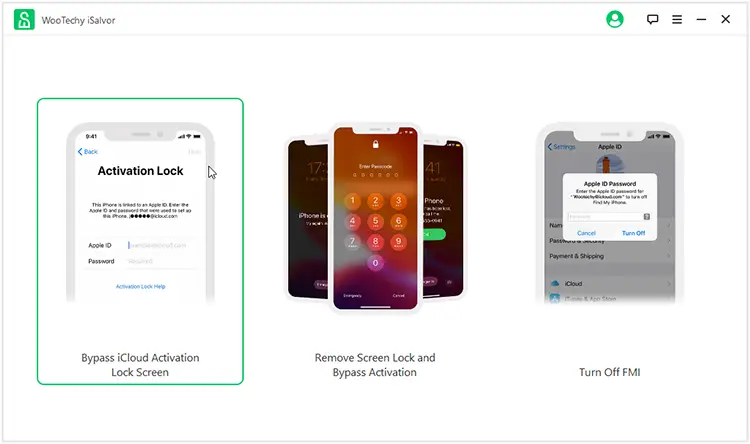
Scegli la prima modalità: «Bypass blocco schermo attivazione iCloud» (il programma non è in spagnolo)
Passaggio 2: collega il dispositivo con il blocco iCloud. Il programma è compatibile con i telefoni da iPhone 5s a iPhone X e con i seguenti modelli di iPad di 5a generazione (2017), 6a generazione (2018), 7a generazione (2019), iPad mini 2 (2013), iPad mini 3 (2014), iPad mini 4 (2015), iPad Air (2013), iPad Air 2 (2014), iPad Pro 1a generazione da 12,9 pollici (2015), iPad Pro da 12,9 pollici 2a generazione (2017), iPad Pro da 9,7 pollici (2016), iPad Pro da 10,5 pollici (2017).

Passaggio 3: seleziona il tutorial sul jailbreak.
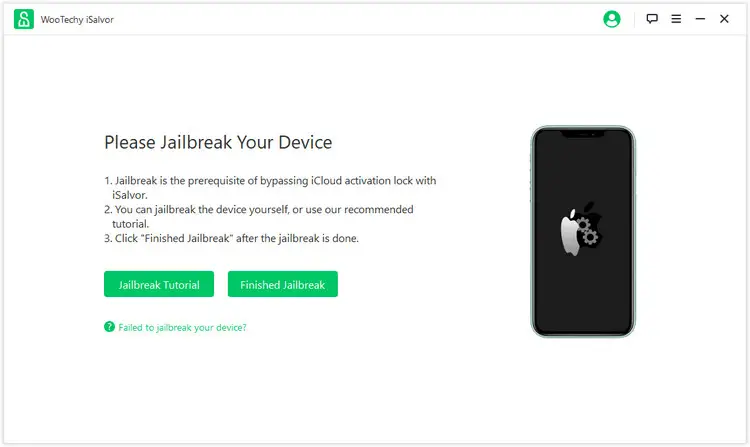
Il software mostrerà tutti i passaggi consigliati per eseguire il jailbreak del dispositivo.
Passaggio 4: inizia il processo di bypass. In caso di successo, ti verrà chiesto di confermare le informazioni sul tuo dispositivo.
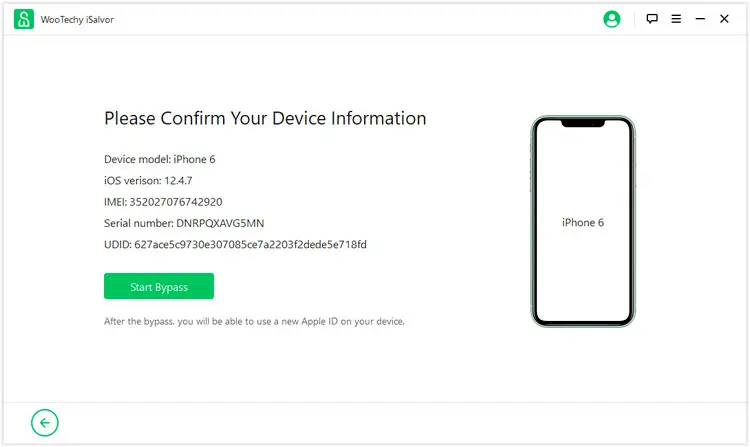
Passaggio 5: iSalvor richiede solo pochi secondi per rimuovere il blocco iCloud. Una volta terminato, mostrerà il messaggio «Ignorato con successo» e potrai riavviare il dispositivo.

Soluzione 3. Rimuovere il blocco iCloud utilizzando un server DNS
Il metodo del server DNS funziona partendo dal presupposto che ogni volta che si desidera abilitare o rimuovere la pagina di blocco, il dispositivo Apple comunicherà con i server Apple. Puoi deviare la richiesta di attivazione inviandola al posto del server di Apple ai server di altre aziende offerti da un servizio chiamato iCloud bypass DNS.
Questo è solo temporaneo e non ti permetterà di accedere ai contenuti dell’iPhone. Invece, vedrai un menu limitato con accesso ad alcune app, come il browser.
Passaggi per rimuovere il blocco iCloud utilizzando un server DNS
Puoi seguire questi passaggi per utilizzare questo metodo:
Passaggio 1: accendi il dispositivo e seleziona la lingua e il paese dal menu di avvio.
Passaggio 2: seleziona Continua e andrai alla pagina di selezione della rete Wi-Fi. Ti verrà chiesto di connetterti a una delle reti rilevate. Anziché collegarsi a una rete, premere prima l’icona Ulteriori informazioni (i).
Nota: se il dispositivo è già connesso al WIFI, scollegarlo prima.
Passaggio 3: dalle impostazioni Wi-Fi avanzate, dovrai modificare il DNS. A seconda delle impostazioni della lingua e della regione, modificare gli indirizzi in base a questi valori:
- USA: 104.154.51.7
- Sud America: 35.199.88.219
- Europa: 104.155.28.90
- Asia: 104.155.220.58
- Australia e Oceania: 35.189.47.23
- Altri: 78.100.17.60
Puoi anche cambiare il dominio di ricerca in » www.icloudbypass.com «
Salva le impostazioni e torna alla pagina «Seleziona una rete Wi-Fi».
Passaggio 4: torna all’elenco delle reti Wi-Fi e seleziona la rete a cui desideri connetterti. Inserisci la password.
Passaggio 5: ora premi Avanti. Vedrai un messaggio che dice che l’attivazione potrebbe richiedere diversi minuti.
Se questo metodo ha esito positivo la prima volta, l’iPhone caricherà la pagina di accesso al portale IDNS. Dopo alcuni secondi, verrà visualizzata la copertura di sblocco DNS iCloud di bypass.com. Scorri verso il basso per vedere le app.
Passaggio 6: se la pagina successiva che vedi è la schermata di attivazione, seleziona Guida all’attivazione La schermata successiva che vedi è la schermata di attivazione, seleziona Guida all’attivazione.
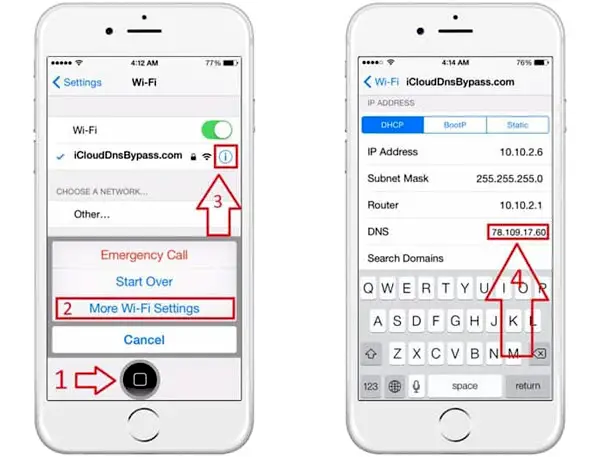
Se sei già connesso a una rete Wi-Fi e sei ancora bloccato sulla schermata di attivazione, ripeti i passaggi da 1 a 5.
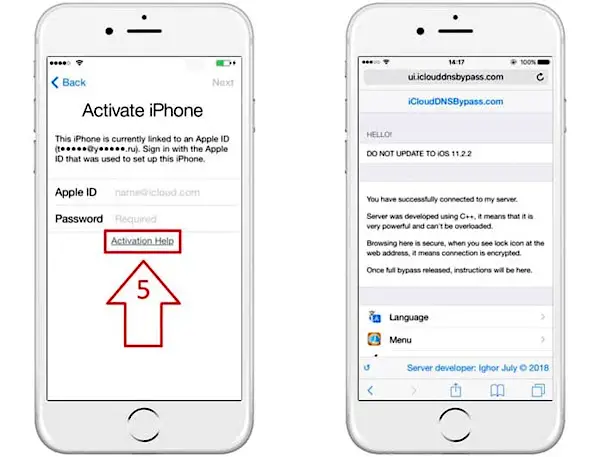
Nota:
Quando riavvierai il dispositivo, vedrai la schermata di attivazione bloccata. Si tratta, quindi, di un’opzione di sblocco non permanente. Questo metodo non ha avuto molto successo nello sbloccare i dispositivi con iOS 12 o versioni successive.
Soluzione 4. Bypassare il blocco iCloud tramite il supporto Apple
Sei il proprietario originale del dispositivo ma per qualche motivo hai dimenticato l’ID Apple e la password che hai utilizzato per attivare il dispositivo e Trova il mio iPhone. Puoi chiedere al supporto Apple ufficiale di aiutarti a rimuovere l’ID Apple.
Di che cosa hai bisogno?
Dovrai disporre di una prova fisica e originale dell’acquisto (la fattura o la ricevuta di acquisto) che dimostri che sei il proprietario originale del dispositivo. Potrebbe essere necessario tornare al negozio in cui l’hai acquistato e chiedere loro di cercarlo nella loro contabilità. E nonostante tutto, il supporto Apple può decidere se farlo o meno.
Nota
Se non riesci a ottenere una prova fisica dell’acquisto del dispositivo, sarà molto difficile ottenere qualcosa dal supporto Apple. E anche se hai tutti i documenti, Apple può rifiutare. Ecco perché è molto più semplice e meno laborioso utilizzare app per sbloccare dispositivi come WooTechy iSalvor.
Parte 2. Domande frequenti sulla rimozione del blocco iCloud
Puoi saltare il blocco di iCloud?
Se non riesci a contattare il precedente proprietario per rimuovere il blocco iCloud utilizzando il suo ID Apple e la password, dovrai ricorrere a strumenti di sblocco disponibili sul mercato. Tuttavia, devi stare attento perché non tutte le soluzioni funzionano. Controlla se lo strumento ha recensioni positive (che sembrano vere), se ti restituiscono i tuoi soldi, se viene aggiornato regolarmente e se è stato aggiornato di recente e che tipo di assistenza clienti offrono.
Quanto costa rimuovere il blocco iCloud?
Dipende dalla soluzione di sblocco scelta. In generale, con meno di 100€ dovresti avere accesso a una vasta gamma di strumenti e software IMEI.
La cancellazione di tutto può rimuovere il blocco delle prestazioni di iCloud?
Se cancelli il tuo iPhone come se fosse nuovo, non rimuovi il blocco iCloud. Devi disattivare Trova il mio iPhone prima di poterlo eliminare e lasciarlo come se fossi il suo primo utente.
Posso scambiare un iPhone bloccato in iCloud per acquistare un nuovo iPhone?
Nel caso in cui ti imbatti in un iPhone bloccato dopo averlo acquistato di seconda mano, Apple non ti consente di consegnarlo per acquistarne uno nuovo. Apple non si mescola ai problemi tra acquirenti e venditori.
Quanto tempo ci vuole per sbloccare un account iCloud?
Le aziende che utilizzano lo sblocco IMEI potrebbero impiegare fino a sette giorni lavorativi per sbloccare il dispositivo. L’utilizzo di una soluzione di sblocco come WooTechy richiede solo pochi minuti per sbloccare completamente il dispositivo.
Parte 3: Bonus: come verificare se il tuo dispositivo ha un blocco in iCloud?
Quando pensi di acquistare un nuovo iPhone, puoi sapere se è bloccato in iCloud. Vai su Impostazioni> ID Apple> iCloud> Cerca. In alternativa, se il dispositivo è spento, accendilo e assicurati di passare la schermata che ti chiede di selezionare la lingua e di connetterti a una rete Wi-Fi.
Se è bloccato in iCloud, vedrai la schermata di attivazione che ti chiede di inserire l’ID Apple e la password utilizzati per configurare il dispositivo.
Conclusione
Se hai bisogno di un metodo affidabile che sai non mancherà di rimuovere il blocco iCloud, dovresti prendere in considerazione l’utilizzo di app come WooTechy iSalvor. I metodi sopra descritti, come la modifica del DNS, potrebbero non funzionare sugli iPhone più recenti e sono soggetti alla disponibilità di server di terze parti.